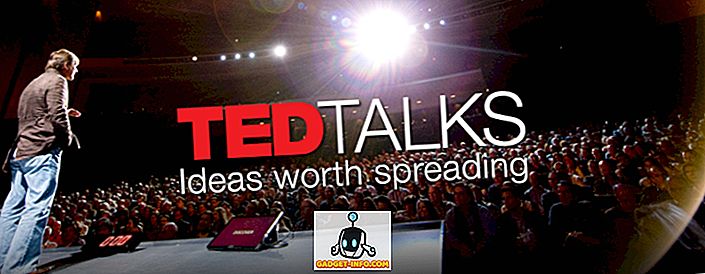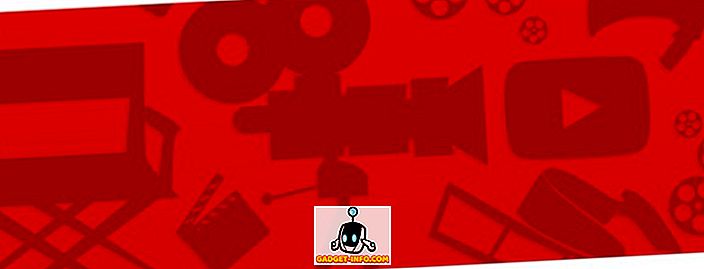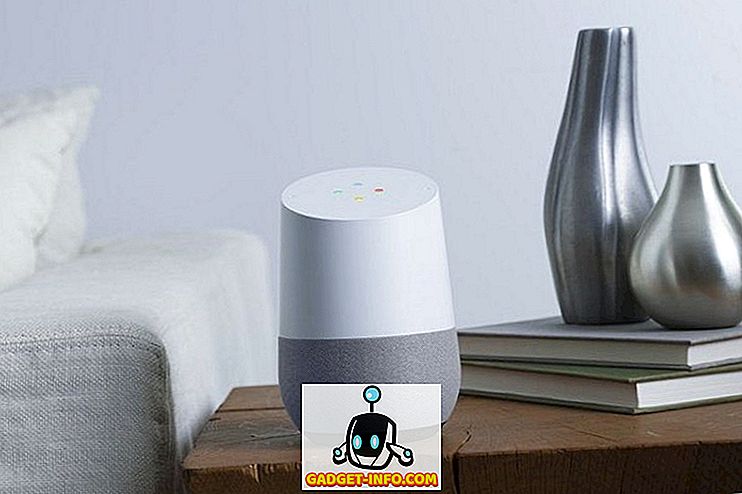La plupart d'entre nous installons une tonne d'applications sur nos smartphones Android et vous devez avoir remarqué que, contrairement à iOS, les icônes d'applications sur Android ne sont pas très uniformes. Certaines applications ont une icône circulaire, d'autres une icône ronde et d'autres une icône en forme de cercle, ce qui permet de donner un aspect très inégal au tiroir des applications et à l'écran d'accueil. Alors que les choses sont censées changer, avec Android O apportant des icônes adaptatives, la plupart d’entre nous ne recevront pas la mise à jour Android O bientôt. Cependant, étant hautement personnalisable, Android vous permet de modifier les icônes des applications selon vos préférences sur n'importe quel appareil. Donc, sans plus tarder, voici quelques façons de changer les icônes d'applications sur Android:
Changer les icônes d'application à l'aide de lanceurs tiers
Si vous utilisez le lanceur personnalisé fourni avec votre téléphone, vous n'avez peut-être pas la possibilité de changer le pack d'icônes. Cependant, la plupart des lanceurs tiers peuvent vous donner la possibilité d'appliquer le pack d'icônes de votre choix.
Pour démonstration, je vais changer le pack d’icônes sur mon appareil en utilisant l’un des lanceurs les plus populaires - Nova Launcher. La possibilité de changer le pack d'icônes est disponible dans la version gratuite de Nova Launcher. Ainsi, après avoir installé Nova Launcher sur votre téléphone et l'avoir défini comme lanceur par défaut, suivez les étapes pour changer les icônes:
- Téléchargez n'importe quel pack d'icônes que vous souhaitez. Sur mon téléphone, j'ai téléchargé le Pixel Icon Pack. Une fois que vous avez téléchargé un pack d’icônes, accédez à Nova Settings -> Look & feel -> Icon theme .
2. Dans la liste qui apparaît, vous devriez voir le pack d'icônes que vous avez installé . Appuyez dessus pour l'appliquer.
Désormais, lorsque vous accédez à l'écran d'accueil de votre téléphone ou au tiroir de l'application, vous verrez le nouveau pack d'icônes tout au long de votre téléphone.
Si vous souhaitez modifier les icônes de certaines applications, Nova Launcher vous permet également de le faire. Voici comment le faire:
- Faites glisser une application sur l'écran d'accueil pour créer son raccourci. Ici, appuyez longuement sur l'icône pour voir le menu du raccourci et tapez sur “Modifier” .
2. Dans la fenêtre contextuelle Modifier le raccourci, appuyez sur l'icône de l'application pour la modifier. À partir de cet écran, vous pouvez choisir une image dans l’un des packs d’icônes installés ou même choisir une image dans votre galerie.
Vous allez maintenant avoir une icône personnalisée définie pour le raccourci de cette application sur l'écran d'accueil. Notez que cela ne change pas l'icône dans le tiroir de l'application. Ce n'est que le raccourci qui est modifié.
Changer les icônes d'application à l'aide d'applications tierces
Parfois, vous ne voudrez peut-être pas télécharger un nouveau lanceur pour changer le pack d’icônes. Si tel est votre cas, vous pouvez télécharger une application tierce de changeur d'icônes. Avec ces applications, vous ne pourrez peut-être pas modifier les icônes des applications sur votre système, mais vous pouvez ajouter un raccourci vers votre application sur votre bureau avec n'importe quelle icône de votre choix. Et, si vous le souhaitez, vous pouvez même sélectionner une image de votre galerie. Cool, non?
Vous trouverez ci-dessous quelques-unes des applications qui vous permettent d'ajouter des raccourcis personnalisés pour les applications. Les dernières captures d'écran dans chaque cas auront les deux icônes - l'icône de l'application de l'application Changeur d'icônes et l'icône de l'application native.
1. Icônes géniales
Awesome Icons vous permet de personnaliser les icônes de votre écran d’accueil avec des packs d’icônes et vos propres images. Vous n'avez pas besoin d'un accès root pour utiliser cette application. Voici les étapes pour utiliser l'application:
- Téléchargez des icônes impressionnantes (gratuites avec achats intégrés) à partir du Play Store. Une fois qu'il est installé, faites défiler jusqu'à l'application pour laquelle vous souhaitez créer le raccourci.
- Tapez sur l'icône pour accéder aux paramètres de raccourci.
- Maintenant, appuyez sur l'icône sous «Icône» et choisissez l'icône souhaitée parmi les emplacements disponibles. Si vous le souhaitez, vous pouvez même modifier l’étiquette du nom du raccourci.
- Tapez sur «OK» pour créer le raccourci.
2. Changement d'icône
Icon Swap vous permet de personnaliser n’importe quel raccourci dans votre lanceur, sans accès root. Voici les étapes pour utiliser l'application.
- Téléchargez Icon Swap (gratuit) sur le Play Store. Dans l'application, appuyez n'importe où sur l'écran pour choisir une application pour la création du raccourci. Je vais le faire pour l'application Calendrier.
- Sous «Propriétés du raccourci», vous pouvez modifier le titre du raccourci . Pour changer l'icône du raccourci, tapez sur «Parcourir» . Après avoir sélectionné une image, appuyez sur «Créer un raccourci» .
3. Icon Changer gratuitement
Comme les autres applications mentionnées ci-dessus, Icon Changer free vous permet de créer un raccourci d'une application sur l'écran d'accueil avec une icône personnalisée. Voici les étapes pour utiliser l'application:
- Téléchargez Icon Changer gratuitement (gratuitement) sur le Play Store. Dans l'application, appuyez sur les deux androïdes pour sélectionner une application pour laquelle vous souhaitez créer le raccourci. Cette fois, je le ferai pour l'application Phone.
- Appuyez sur votre application et vous aurez ensuite la possibilité de la modifier, de la décorer ou de lui ajouter un filtre . Vous pouvez même changer le titre du raccourci si vous le souhaitez.
- Une fois cela fait, appuyez sur “OK” pour créer le raccourci sur le bureau.
Changer l'icône des applications sur Android pour un look plus personnalisé
L'un des principaux avantages de posséder un téléphone Android est la personnalisation que vous obtenez. Une fois que vous avez téléchargé des applications ou des lanceurs tiers, vous pouvez modifier les icônes comme bon vous semble. Que ce soit une seule application ou toutes les applications, vous avez le contrôle total. Alors, quels applications de lanceur ou de changement d'icônes utilisez-vous? Pour quelles applications avez-vous changé les icônes? Faites-moi savoir dans la section commentaires ci-dessous.